Cara Memutar File FLAC di iPhone
Yang Perlu Diketahui
- iOS 10 atau lebih lama: Konversi file di iTunes ke format yang didukung atau gunakan aplikasi pemutar FLAC.
- Buka iTunes: Sunting > Preferensi (Menang)/Preferensi (Mac) > Umum > Pengaturan Impor > Impor Menggunakan > Encoder Apple Lossless > oke.
- Pilih Musik > Perpustakaan > Lagu, pilih file, dan pilih Mengajukan > Mengubah > Buat Versi Apple Lossless.
Artikel ini menjelaskan cara memutar file FLAC di iPhone. Petunjuk berlaku untuk iOS 10 dan versi iOS sebelumnya.
Gunakan Pemutar FLAC
Salah satu solusi untuk bermain a file FLAC pada iPhone adalah menggunakan aplikasi pemutar musik yang mendukung pemutaran format. Menggunakan pemutar FLAC berarti Anda tidak perlu tahu format mana yang dipahami iOS. Selama aplikasi menerima formatnya, tidak masalah apa batasan pemutaran musik iOS.
Satu-satunya kelemahan pendekatan ini adalah memasukkan koleksi musik ke pemutar media. Untuk alasan ini, pemutar FLAC hanya berguna jika lagu Anda berbasis FLAC. Ada beberapa alat untuk membuat iPhone memutar file FLAC (seperti VOX atau FLAC Player+), tetapi Anda harus menyediakan file FLAC ke aplikasi tersebut.
Gunakan Penyimpanan Cloud dan Pemutar FLAC
Salah satu opsi untuk menyelesaikan pertukaran file FLAC dengan pemutar media adalah dengan mengunggah file FLAC ke a layanan penyimpanan awan Anda gunakan di ponsel Anda. Setelah Anda mengunggah file audio, impor ke pemutar media.
Untuk menyelesaikan proses ini melibatkan google Drive dan VOX, ikuti langkah-langkah berikut:
Temukan file FLAC di google Drive.
Mengetuk Buka di > Salin ke VOX.
-
File terbuka di aplikasi VOX dan mulai diputar.
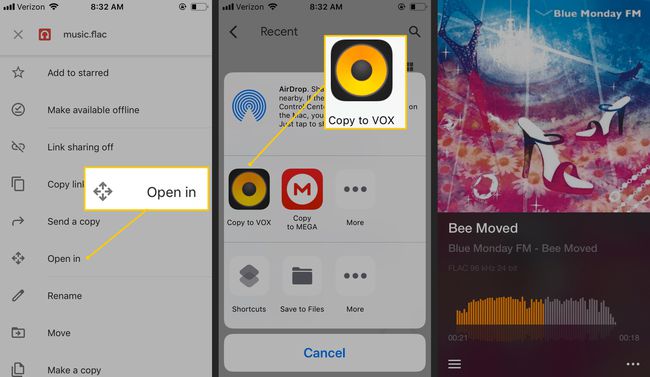
Konversikan File FLAC ke Format ALAC
Opsi lainnya adalah mengonversi FLAC ke ALAC, yang menyimpan file FLAC ke file dengan berkas M4A perpanjangan.
Saat mengonversi file dari satu format tanpa kerugian ke yang lain, file tidak kehilangan kualitas audio seperti saat mengonversi ke a format lossy.
Gunakan Pengonversi File Audio untuk Mengonversi FLAC ke ALAC
Jika Anda memiliki banyak musik yang perlu ada di format ALAC, konversi file secara massal dengan konverter file audio.
-
Untuk mengonversi FLAC ke ALAC, gunakan an pengonversi file audio.
Konverter Audio MediaHuman adalah salah satu contoh program untuk Windows, Mac, dan Linux yang mendukung konversi FLAC-to-ALAC.
Muat file FLAC ke dalam program atau layanan web.
Memilih ALAC sebagai format keluaran.
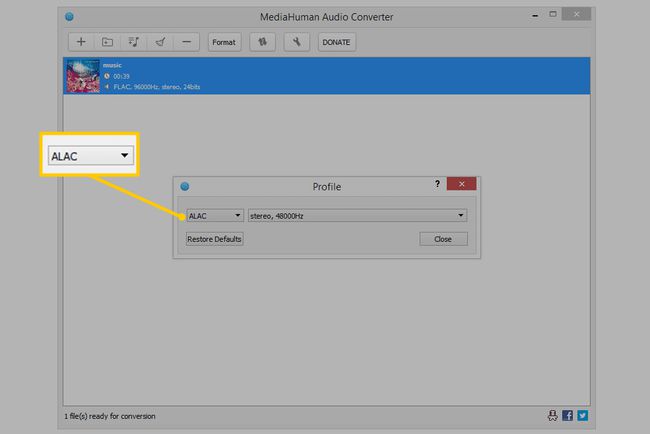
Alat pengonversi audio online berguna tetapi tidak nyaman jika Anda berencana untuk mengonversi lebih dari beberapa file. Alat offline seperti perangkat lunak MediaHuman lebih cocok untuk mengonversi banyak koleksi file.
Gunakan iTunes untuk Mengonversi FLAC ke M4A
Anda juga dapat mengonversi FLAC ke M4A dengan iTunes, yang ideal jika file audio ada di komputer Anda. Plus, iTunes kompatibel dengan ALAC, sehingga menyinkronkan file-file ini langsung ke iPhone Anda.
-
Buka iTunes dan buka Sunting > Preferensi (Windows) atau iTunes > Preferensi (Mac).
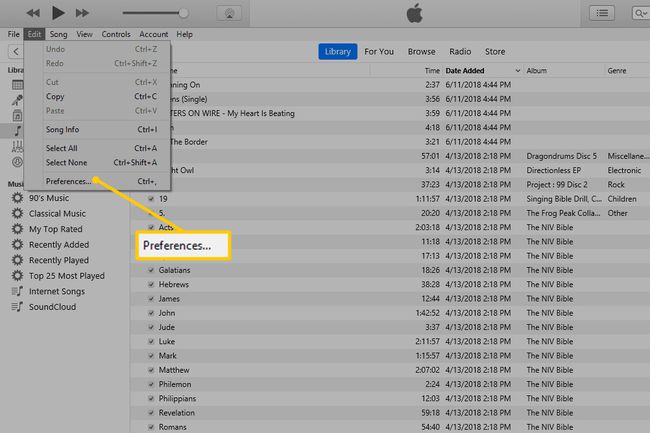
-
Dalam Preferensi Umum kotak dialog, buka Umum tab dan pilih Pengaturan Impor.
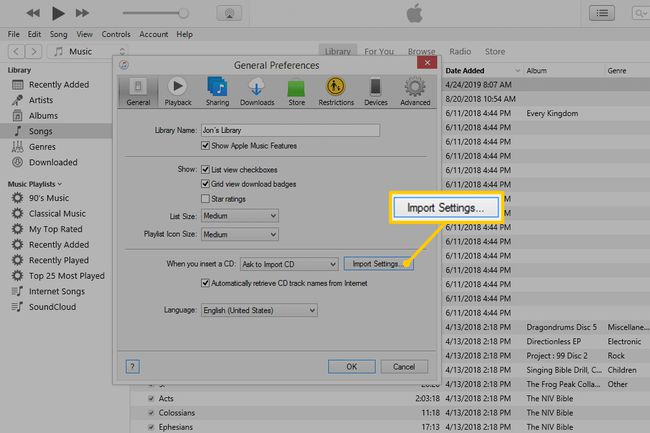
-
Dalam Pengaturan Impor kotak dialog, pilih Impor Menggunakan panah tarik-turun dan pilih Encoder Apple Lossless.
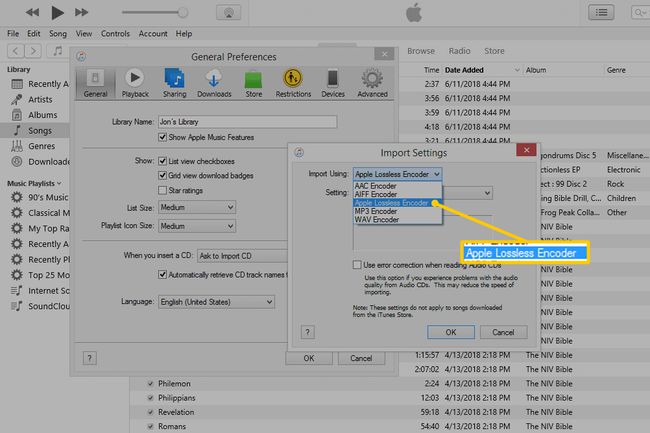
Pilih oke.
-
Dalam Preferensi Umum kotak dialog, pilih oke untuk kembali ke iTunes.
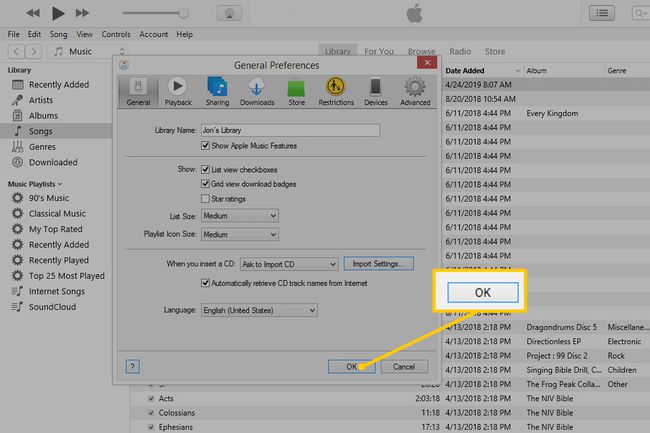
-
Untuk membuka perpustakaan musik Anda, pilih Musik, pergi ke Perpustakaan tab, lalu pilih Lagu.
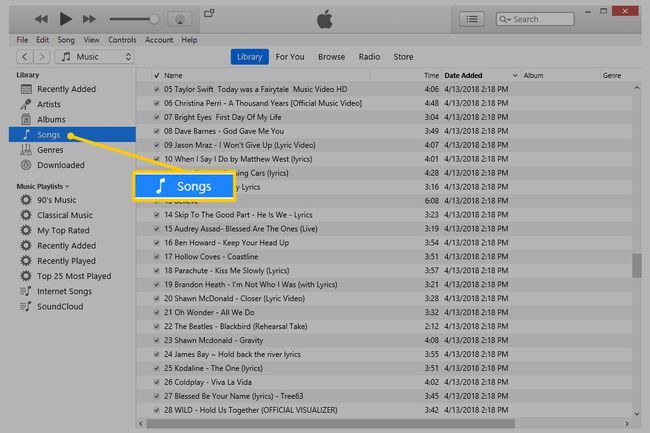
-
Pilih file yang akan dikonversi ke ALAC.
Jika Anda tidak dapat menemukan file, Anda mungkin perlu impor musik ke iTunes agar lagu-lagu tersebut muncul di perpustakaan musik Anda.
-
Pilih Mengajukan > Mengubah > Buat Versi Apple Lossless.
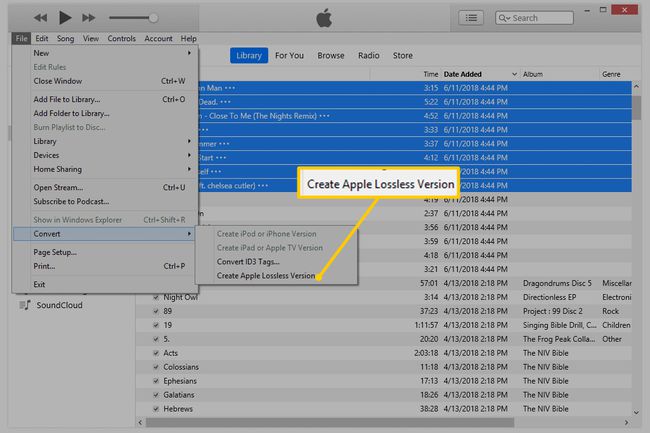
-
Setelah beberapa detik atau lebih, tergantung pada jumlah file yang dikonversi, file M4A berformat ALAC akan muncul di sebelah file asli di perpustakaan iTunes Anda.
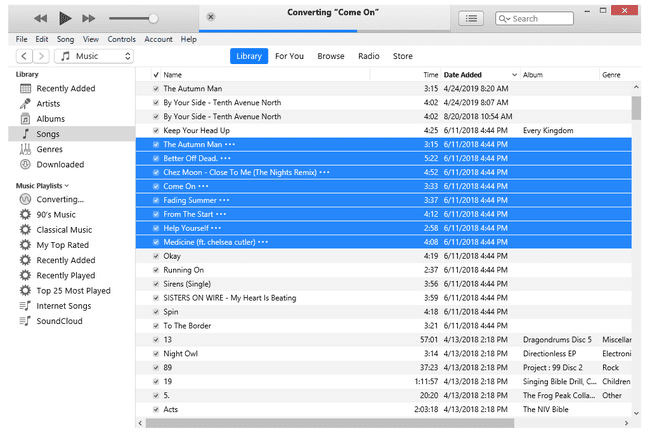
Sekarang file FLAC ada dalam format yang kompatibel dengan perangkat Anda, sinkronkan iPhone Anda dengan iTunes untuk menyalin lagu ALAC ke ponsel Anda.
